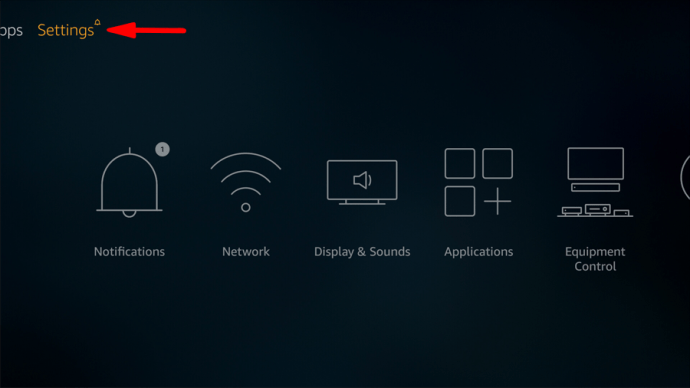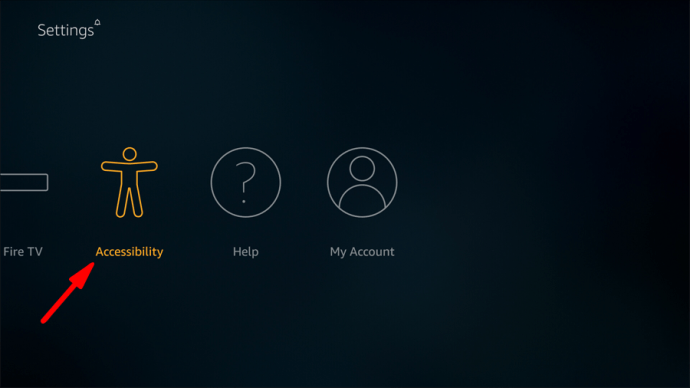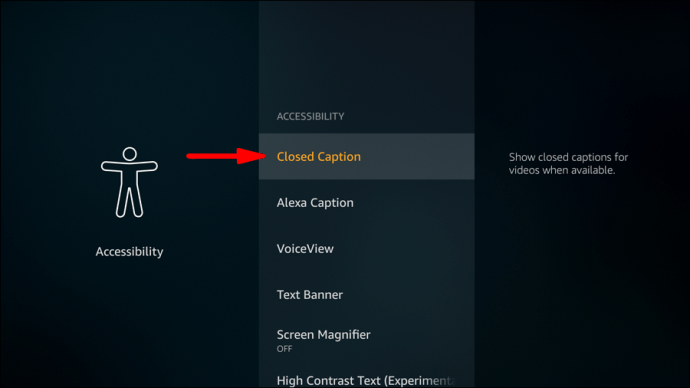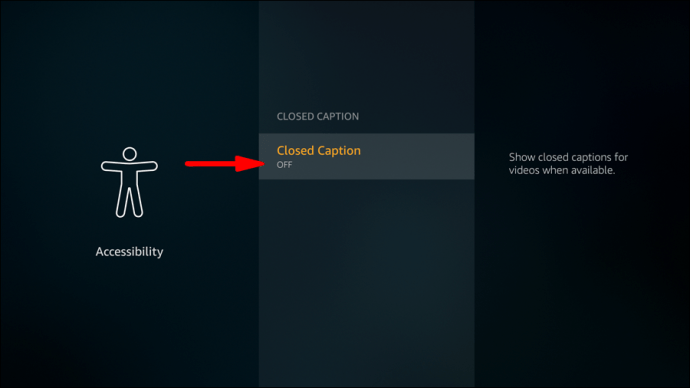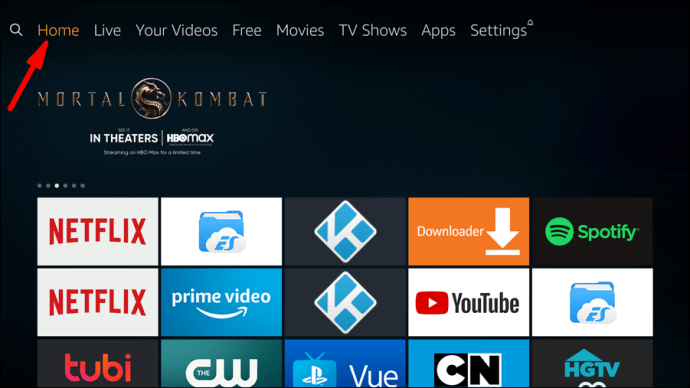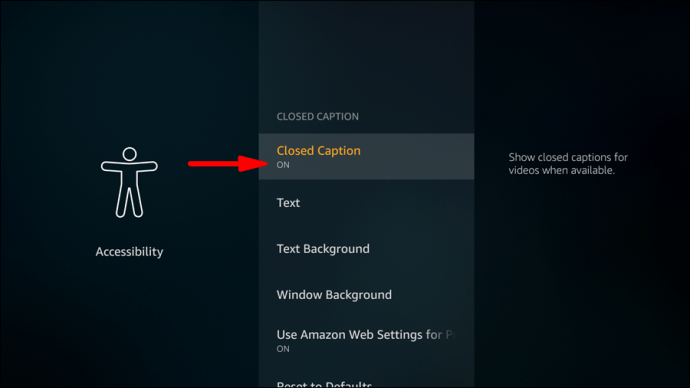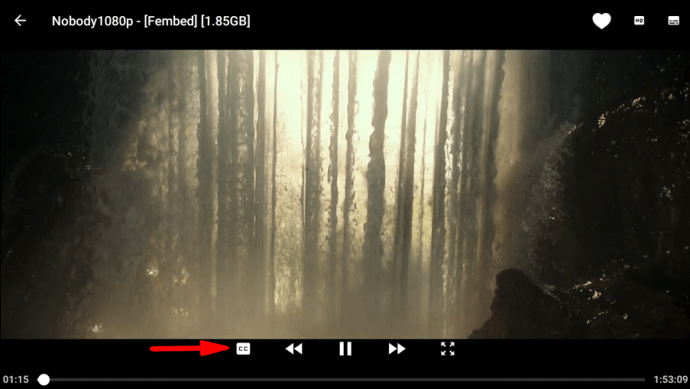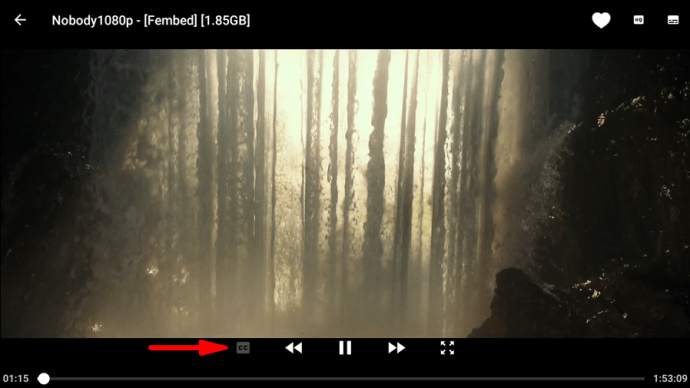Fire TV Stick на Amazon ви дава възможност да активирате и деактивирате субтитрите на вашия смарт телевизор. Освен това можете да промените езика и вида на субтитрите на вашия телевизор чрез Fire Stick. Изпълнявайки няколко бързи стъпки, ще можете да оптимизирате максимално вашето гледане в дома.

В това ръководство ще ви покажем как да включвате и изключвате субтитрите на всичките си програми на Fire TV Stick. Ще разгледаме и някои често задавани въпроси относно Fire TV на Amazon.
Как да изключите субтитрите на Fire Stick?
Fire TV Stick е транспортируемо стрийминг устройство, което може да бъде включено във всеки телевизор. Като го поставите в HDMI порта на телевизора, получавате достъп до различни канали, филми и телевизионни предавания. Освен това, докато сте абонирани за услугите, тя ви позволява да гледате Netflix, YouTube, Hulu, Amazon Prime Video, HBO и други стрийминг услуги на всеки телевизор.
Освен всичко друго, можете да изберете дали искате субтитри на вашия телевизор чрез Fire TV Stick. Субтитрите са подобни на субтитрите (CC), тъй като показват диалога, който се говори от герои, разказвачи или лица на екрана. Субтитрите обаче са вградени в показваната програма и са предназначени главно за подпомагане на зрителите, които може да гледат програма, но трябва да чуят диалога на друг език.
Същевременно субтитрите служат главно като ръководство за хора с увреден слух. Той включва не само диалог, но може да включва и какви звукови ефекти се чуват. Също така, CC често е в реално време транскрипция на това, което се говори и по този начин може да включва правописни грешки.
Ако обаче просто предпочитате да гледате телевизионни програми без субтитри, или ако ви се струва, че ги разсейват, има лесен начин да ги изключите на вашия Fire Stick. Ето как се прави:
- Пуснете видеоклипа, който искате да гледате.
- Натиснете бутона с три хоризонтални линии от лявата страна на дистанционното за Fire TV - това е бутонът „Меню“.

- Намерете опцията „Настройки“.
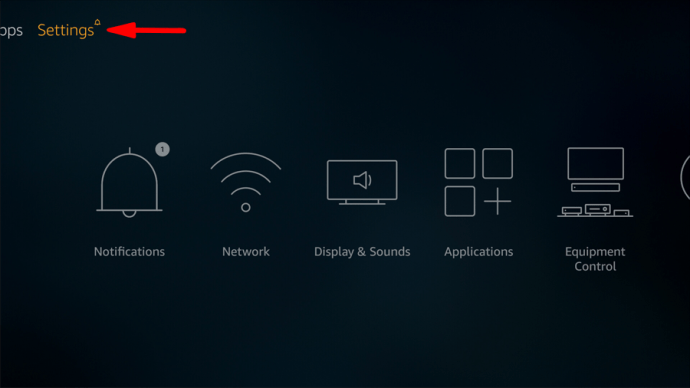
- Отидете на „Достъпност“.
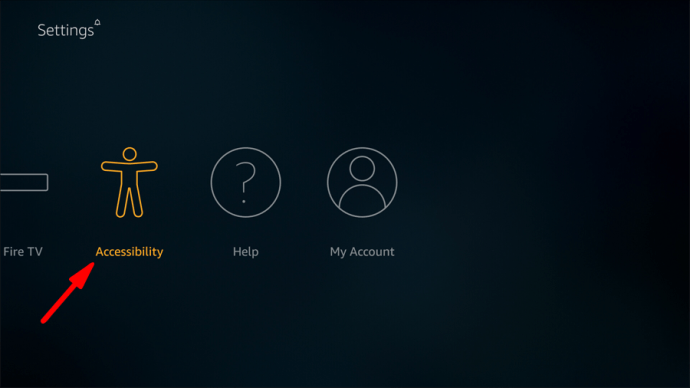
- Придвижете се до „Закрити надписи“ в списъка.
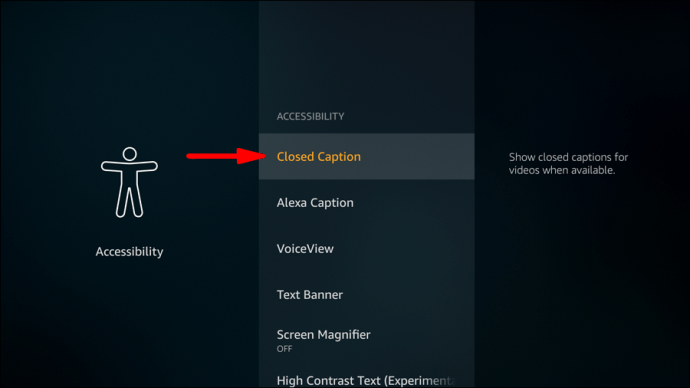
- Превключете превключвателя „Закрити надписи“.
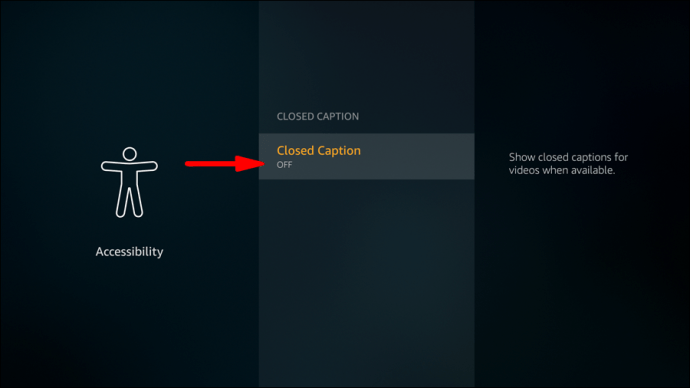
- Върнете се към видеоклипа си, като натиснете бутона „Начало“ на дистанционното управление на Fire TV.

Това е всичко. Сега можете да гледате вашата програма, без субтитрите да ви разсейват.
Как да включите субтитрите на Smart TV?
Процесът на активиране на субтитрите на вашия смарт телевизор може да варира в зависимост от услугата за стрийминг, за която сте абонирани, или от модела на самата телевизия. Платформите за стрийминг на видео като Netflix, Hulu или HBO предоставят различни методи за промяна на предпочитанията ви за субтитри.
Най -лесният и бърз начин да направите това е като следвате стъпките по -долу:
- Отворете началния екран на вашия смарт телевизор.
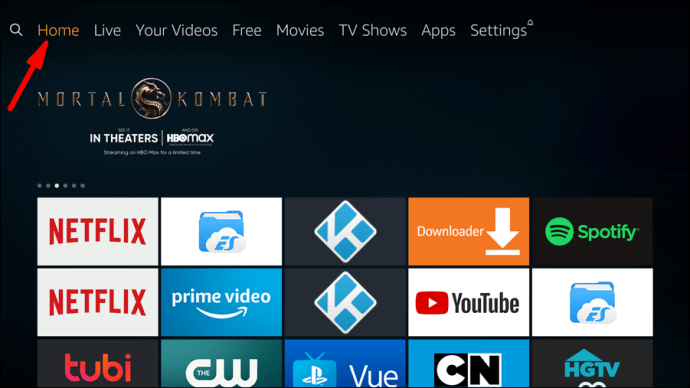
- Преминете към „Настройки“ с дистанционното за Fire TV.
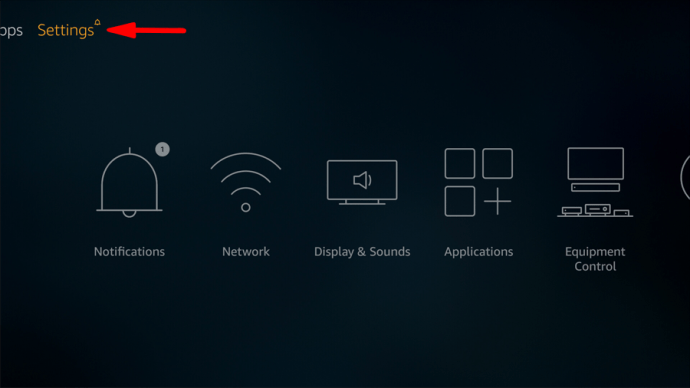
- Отидете на „Общи“.
- Намерете опцията „Достъпност“ в списъка с настройки.
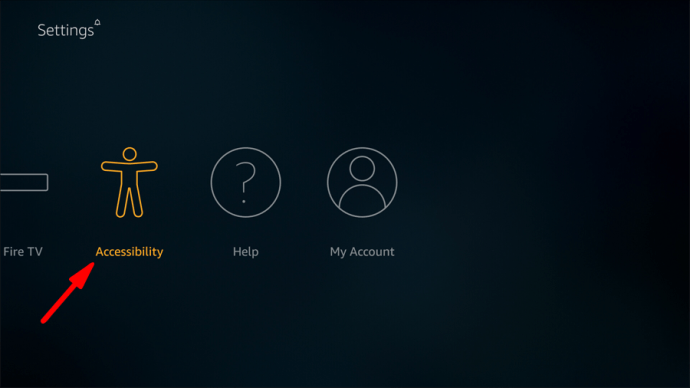
- Отидете на „Настройки за надписи“.
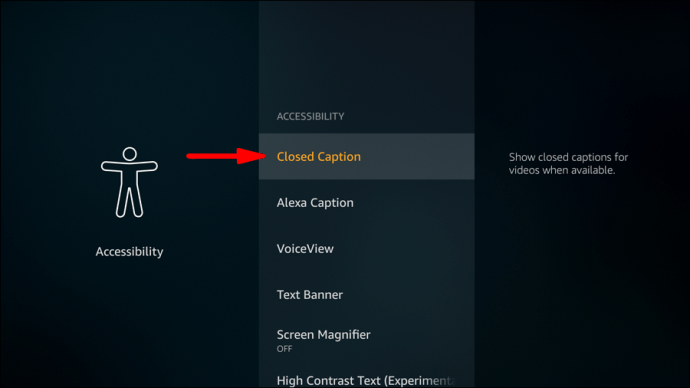
- До „Надпис“ превключете превключвателя, за да включите субтитрите.
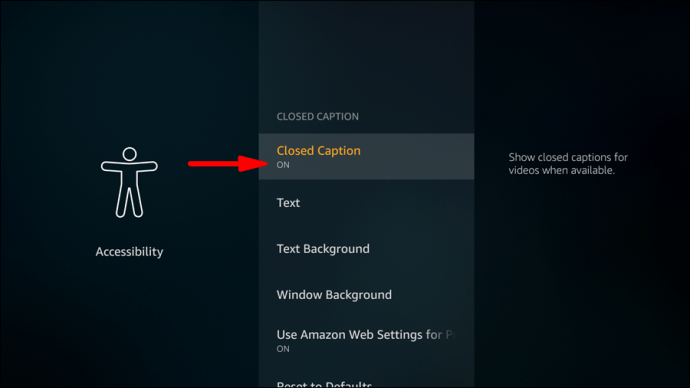
- Натиснете бутона „Начало“, за да се върнете към видеоклипа си.

Забележка: Повечето програми поддържат субтитри на вашия смарт телевизор, но в някои редки случаи опцията за активиране на субтитрите няма да е налична.
Освен опцията за активиране и деактивиране на субтитрите, Fire TV Stick ви позволява да променяте външния вид на субтитрите си. Можете да намерите всички тези функции в „Настройки за надписи“ на вашия смарт телевизор:
- За да промените езика на субтитрите, отидете на „Режим на надписи“. Имайте предвид, че не всички езици са налични, но това зависи от платформата, за която сте абонирани.
- За да промените външния вид на субтитрите, отидете на „Опции за цифрови надписи“. Тук можете да играете с различни функции за надписи, като размер, шрифт, цвят, фон и други функции.
- За да промените местоположението на субтитрите, отидете на „Отделни затворени надписи“. Някои зрители предпочитат субтитрите им да се показват в горната част на екрана, а не в долната част.
Как да изключите субтитрите в приложението Cinema на Fire Stick?
Cinema HD е приложение за стрийминг на филми, което ви позволява да гледате филми, телевизионни предавания и множество други програми онлайн. Ако се интересувате как можете да изключите субтитрите в приложението Cinema, изпълнете следните стъпки:
- Започнете да възпроизвеждате видеоклипа си на Fire TV.
- Намерете иконата на субтитрите (CC) на екрана си. Иконата CC трябва да е бяла - това означава, че субтитрите са включени.
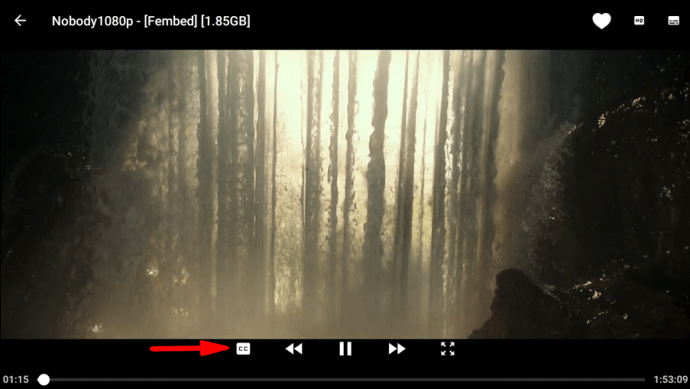
- С дистанционното за Fire TV отидете до иконата на субтитрите и натиснете върху нея.
- Той автоматично ще стане черен, което означава, че успешно сте изключили субтитрите.
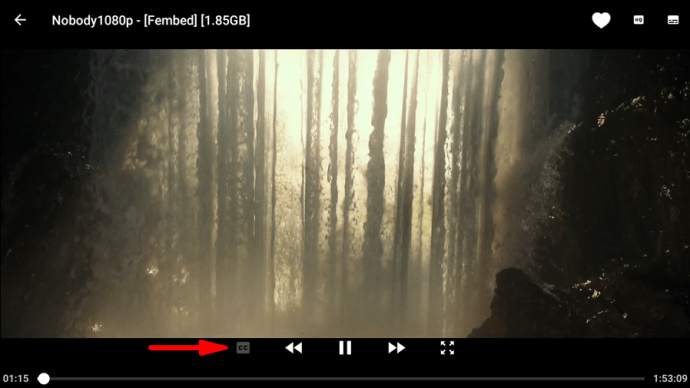
Това е всичко. Сега можете да продължите да гледате филма си без субтитри. Ако промените решението си, винаги можете да ги включите отново след няколко минути.
Допълнителни често задавани въпроси
Как да включите отново субтитрите на Netflix?
Включването и изключването на субтитрите се извършва по различен начин в Netflix. След като ги изключите, можете лесно да отидете в настройките и да ги включите отново. Следвайте стъпките по -долу, за да разберете как се прави:
1. Включете видеото.
2. Натиснете „Пауза“.

3. С дистанционното за Fire TV натиснете бутона „Нагоре“ на подложката за насочване.

4. Намерете „Аудио и субтитри“ в списъка с опции.

5. Отидете в раздела „Субтитри“.

6. Изберете надписите, които искате (например „английски CC“).

7. Натиснете „OK“.

8. Натиснете бутона „Начало“ на дистанционното за Fire TV.

Субтитрите трябва да работят нормално в този момент. В някои случаи търсените субтитри може да не са налични, но това зависи от стрийминг платформата и услугата за излъчване.
Как да включите субтитрите на Amazon Fire Stick?
Ако искате да активирате субтитри на Amazon Fire Stick, изпълнете следните стъпки:
1. Започнете да възпроизвеждате видеоклип по ваш избор.
2. Пауза на видеоклипа.
3. Използвайте приложението Fire TV, за да отидете до иконата „Меню“ (или просто натиснете бутона с три хоризонтални линии на дистанционното управление на Fire TV).
4. Намерете „Субтитри и аудио“ в списъка с опции.
5. Отидете на „Субтитри и надписи“.
6. Включете превключвателя „Субтитри и надписи“.
7. Изберете езика, на който искате да прочетете субтитрите.
8. Още веднъж натиснете бутона „Меню“ на дистанционното управление на Fire TV, за да запазите настройките.
Как да деактивирам завинаги субтитрите?
Не можете да деактивирате субтитрите от Fire TV Stick за постоянно. Това е така, защото Fire TV е свързана с други услуги за стрийминг на видео и всяка има свой различен метод за управление на субтитрите и субтитрите. Поради тази причина ще трябва да изключвате тази функция всеки път, когато гледате нова телевизионна програма или филм отново.
Въпреки това, за достъп до повече опции за управление на вашите субтитри/настройки за надписи, можете да посетите тази страница www.amazon.com/cc. Отивайки в „Предпочитания за субтитри“ и „Изглед на субтитрите“, имате различни опции за промяна на външния вид и местоположението на субтитрите.
Как да се отървете от субтитрите?
Премахването на субтитрите може да стане по няколко различни начина, в зависимост от типа услуга за стрийминг на видео, която използвате. Вече ви показахме как да управлявате субтитри в Netflix. Ето някои други стрийминг платформи, където е възможно изключването на субтитрите ви:
Amazon Prime Video
1. Поставете на пауза видеото, което сте започнали да гледате.
2. Отидете на иконата „Меню“.
3. Намерете „Субтитри“ в списъка с опции.
4. Използвайте подложката за насочване, за да маркирате „изключено“ или „включено“ в настройките.
5. Изберете езика на субтитрите си.
6. Натиснете “Play” на дистанционното управление на Fire TV.
Хулу
1. Спрете видеоклипа си с бутона „Пауза“ на дистанционното за Fire TV.
2. Натиснете бутона „Нагоре“ на подложката за насочване.
3. Намерете „Субтитри и надписи“.
4. Маркирайте опцията „Изключено“, за да се отървете от субтитрите.
5. Отидете до „Език на субтитрите“ и изберете желания език.
6. За да се върнете, натиснете бутона “Down” два пъти.
7. Натиснете бутона „Възпроизвеждане“, за да възобновите видеоклипа.
YouTube
1. Поставете на пауза видеоклипа си в YouTube.
2. На дистанционното управление на Fire TV, натиснете левия бутон на кръга за насочване.

3. Маркирайте иконата „CC“.

4. Използвайте дистанционното, за да натиснете “Up”, за да включите субтитрите, и “Down”, за да ги изключите.

5. Натиснете бутона „Назад“ на дистанционното управление.

6. Натиснете “Play”.

Направете вашите субтитри (Dis) да се появят на Fire Stick
Сега знаете как да активирате и деактивирате субтитри и скрити надписи с вашия Fire TV Stick на различни стрийминг платформи. Научихте също как да промените езика и външния вид на субтитрите на Fire TV. Сега всички телевизионни предавания и филми, които искате да гледате на Fire TV, ще се възпроизвеждат според вашите лични предпочитания.
Изключвали ли сте някога субтитрите на своя Fire TV Stick? Спазвали ли сте някой от методите, описани в тази статия? Кажете ни в секцията за коментари по -долу.